
יצא לאור

אם אתה משתמש רגיל של Sticky Notes ב-Windows 11, אולי תרצה לפתוח אותו באופן אוטומטי עם ההפעלה. הנה איך.
האם אתה מישהו שמשתמש ב- Sticky Notes ב- Windows 11? הערות דביקות מאפשרות לך ליצור הערות מהירות שתוכל להצמיד על המסך. אם אתה משתמש רגיל, אולי תרצה גם לגרום ל-Windows 11 לפתוח הערות דביקות בעת ההפעלה.
כמו להפעיל אפליקציות אחרות במהלך ההפעלה, אתה יכול לעשות את אותו הדבר עבור פתקים דביקים באמצעות שיטות מובנות שונות. הדבר הטוב הוא שלא תצטרך להתקין שום תוכנת צד שלישי או להשתמש בכלי שירות מסובך כדי לעשות זאת.
אם אתה רוצה ש-Windows 11 תפתח את ה- Sticky Notes בעת ההפעלה, מדריך זה יראה לך כיצד לעשות זאת.
השאר את הערה הדביקה פתוחה במהלך הכיבוי
Sticky Notes היה חלק מ-Windows עבור מספר גרסאות, השתפר ומובנה ב-Windows 11.
אחת הדרכים היותר פשוטות להבטיח שהפתקים דביקים ייפתחו כשאתה מפעיל את המחשב שלך היא להשאיר את האפליקציה פתוחה לפניך כבה או הפעל מחדש את Windows 11.
Windows תזכור שהפתקים הדביקים היו פתוחים, וכאשר תיכנס חזרה למחשב האישי שלך, ההערות יופיעו על המסך שלך.
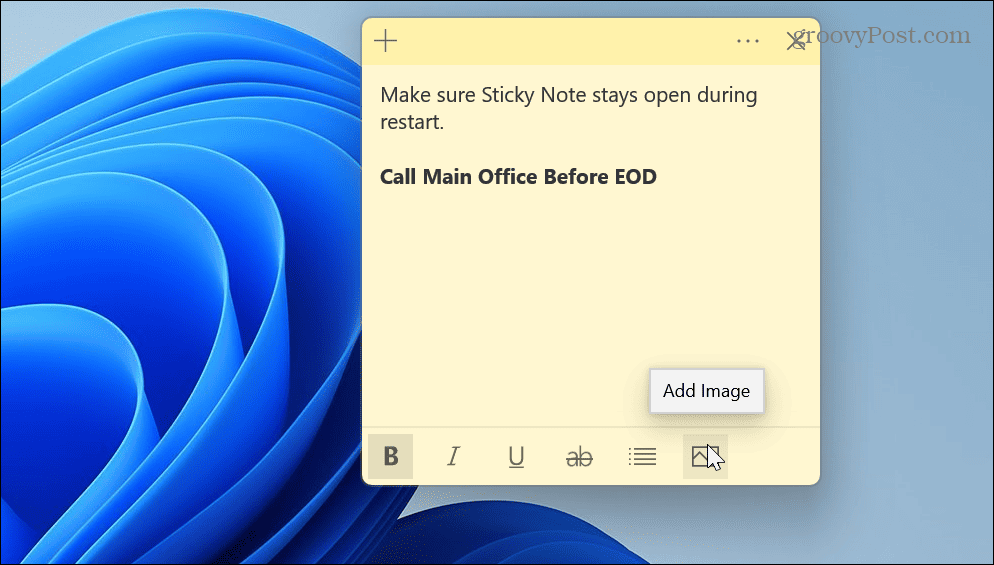
הוסף הערות נדבקות לתיקיית האתחול
אם האפשרות שלמעלה לא עובדת או שאתה סוגר את הפתקים הדביקים לפני אתחול מחדש, אתה יכול הוסף את האפליקציה לתיקיית ההפעלה.
כדי להוסיף הערות דביקות לתיקיית ההפעלה:
- ללחוץ מקש Windows + R כדי להפעיל את לָרוּץ תיבת דיאלוג.
- סוּג מעטפת: הפעלה ולחץ בסדר או לחץ להיכנס.
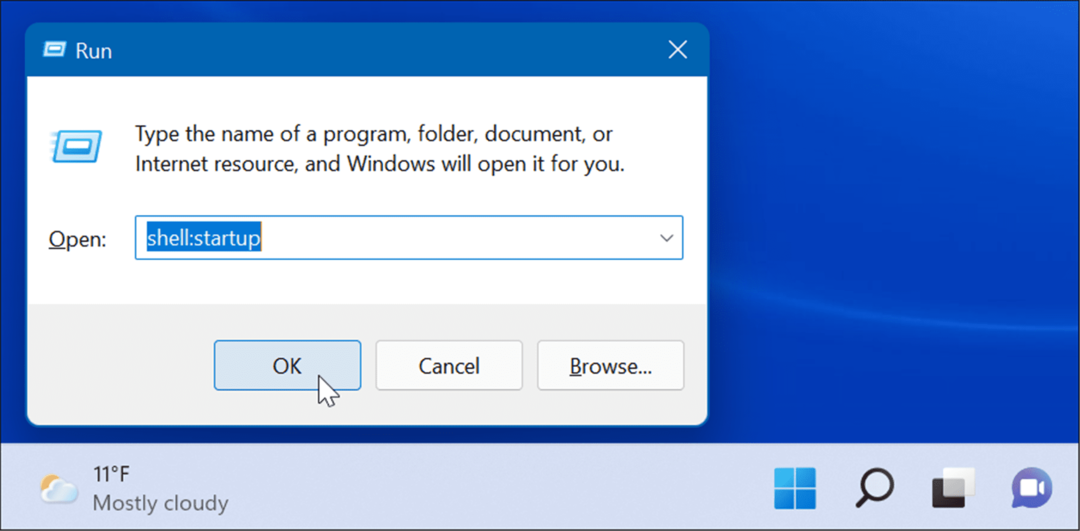
- כאשר תיקיית ההפעלה פתוחה, הפעל תפריט התחל, אתר את הפתקים הדביקים וגרור אותם אל תיקיית אתחול.
הערה: מצא באופן ידני פתקים נדבקים מכיוון שאם תחפש, זה לא יאפשר לך לגרור אותו. אז, למשל, מצא את האפליקציה לפי האות הראשונה וגרור אותו להפעלה.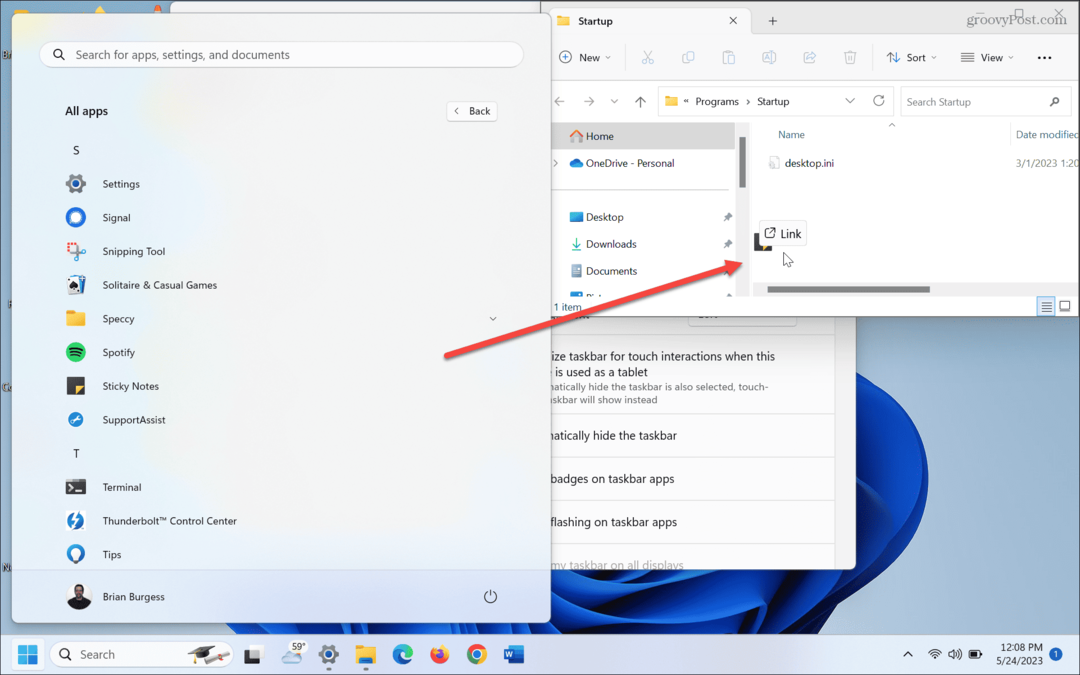
- ברגע שיש לך הערות דביקות ב- תיקיית אתחול, האפליקציה תופעל במהלך האתחול בפעם הבאה שתפעיל מחדש את Windows 11 ונכנס למחשב האישי שלך.
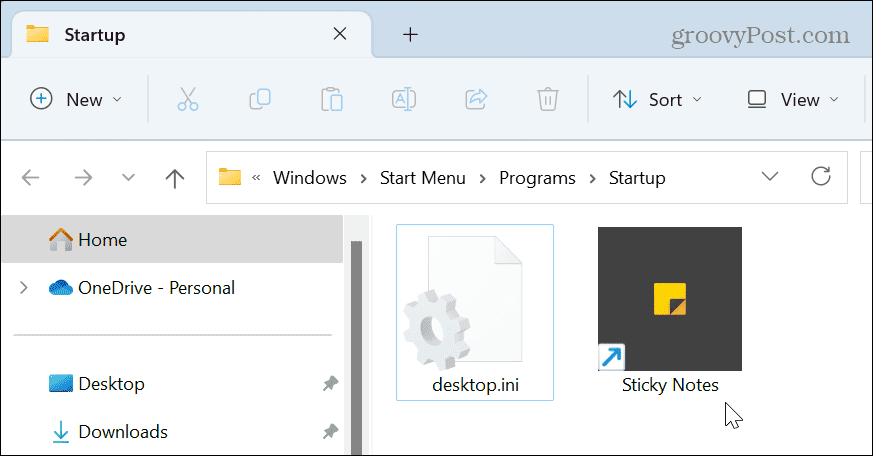
השתמש במתזמן המשימות
אם אתה מחפש שיטה מעמיקה יותר להפוך את הפתקים הדביקים לפתוח במהלך ההפעלה, אתה יכול להשתמש מתזמן משימות.
כדי להגדיר את מתזמן המשימות:
- הקש על מפתח Windows, לחפש אחר מתזמן משימות, ובחר את התוצאה העליונה.
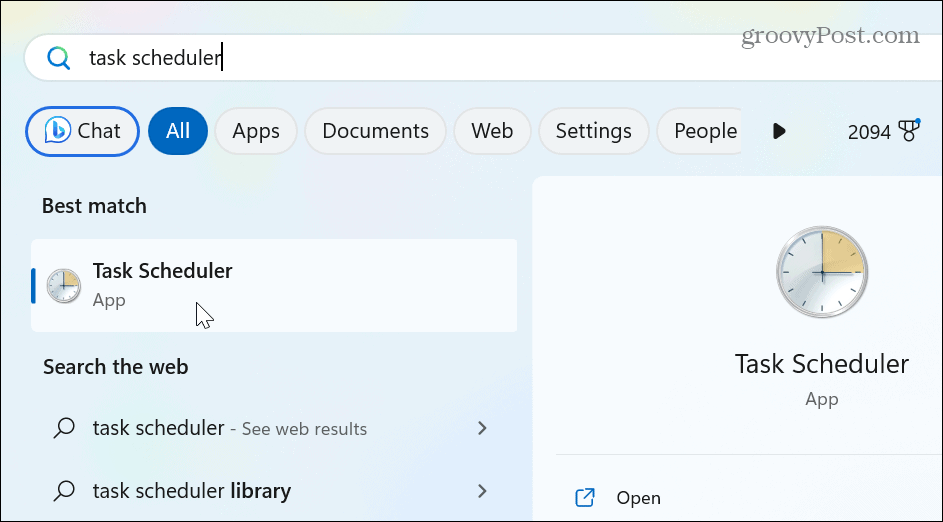
- תחת פעולות בחלק מימין, לחץ צור משימה בסיסית.
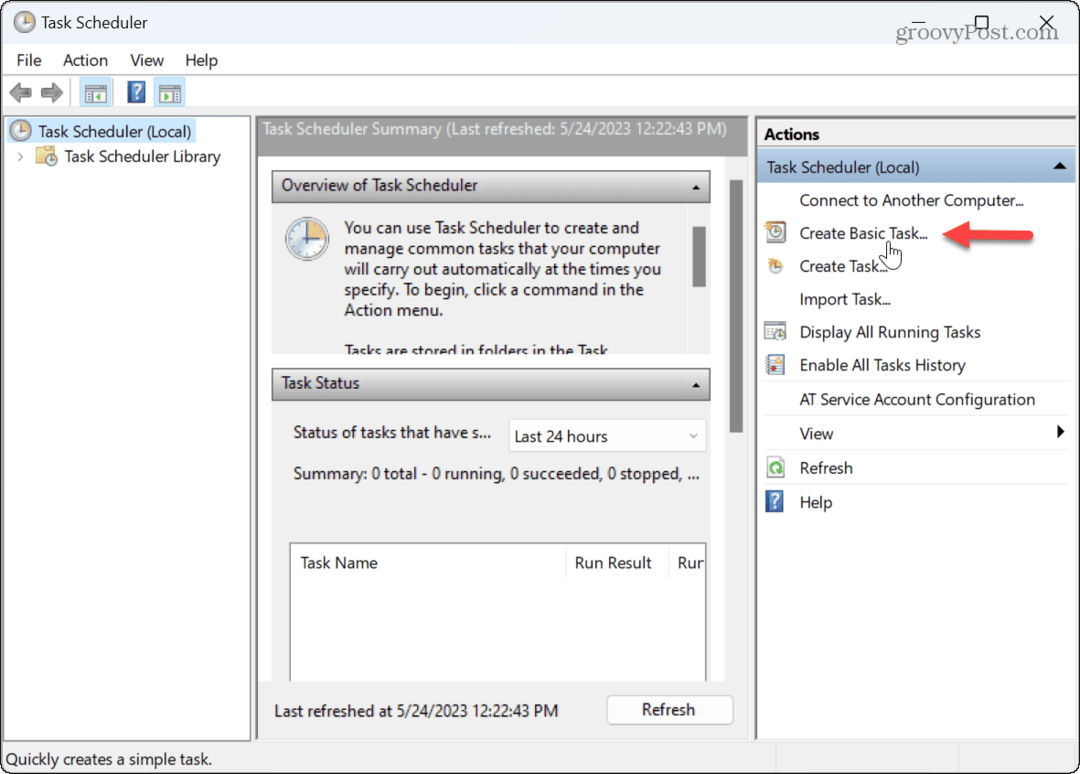
- הקלד שם עבור המשימה שקל לזהות וללחוץ הַבָּא.
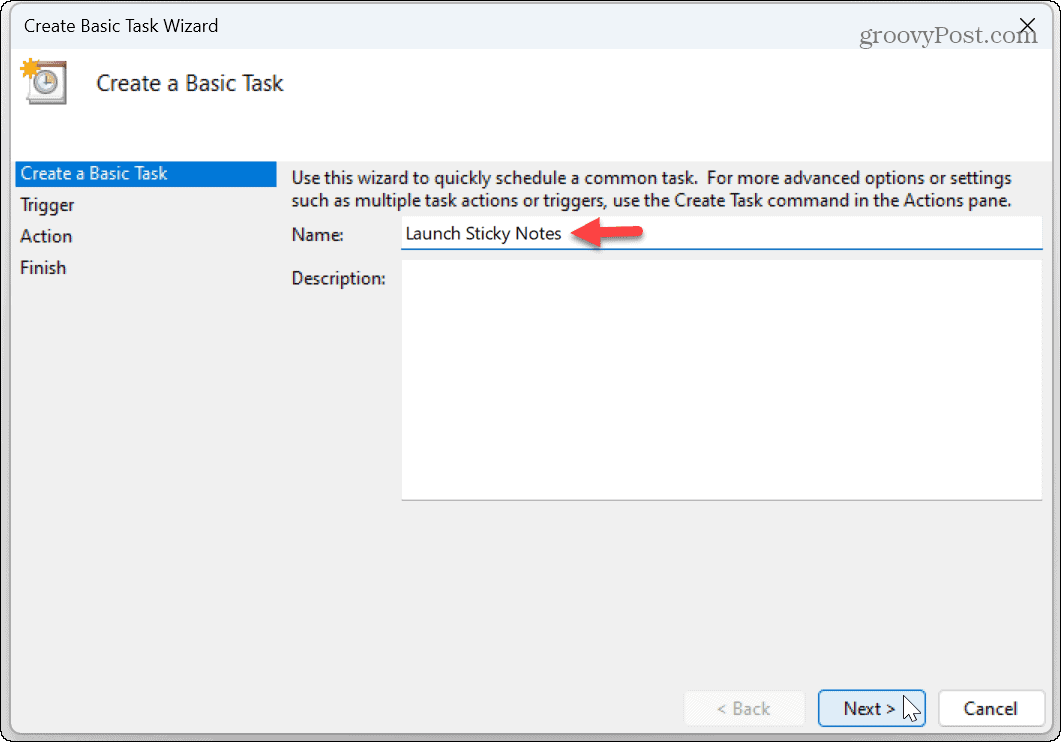
- בשביל ה מפעיל משימות, הגדר את האפשרות ל כשאני נכנס ולחץ הַבָּא.

- בחר את התחל תוכנית אפשרות מה רשימת פעולות ולחץ הַבָּא.
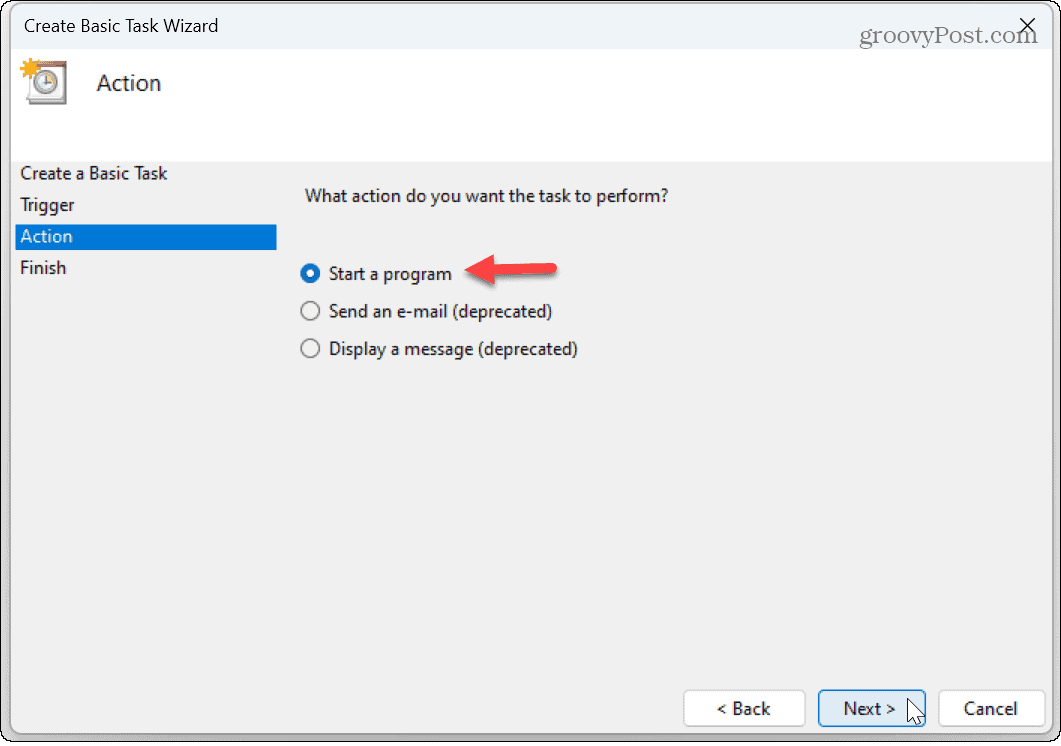
- תחת השדה Program/Script, הזן את הדברים הבאים:
C:\Windows\System32\cmd.exe
- באותו עמוד, הזן את הדברים הבאים ב- הוסף טיעונים שדה:
/c start shell: appsfolder\Microsoft. MicrosoftStickyNotes_8wekyb3d8bbwe! אפליקציה
- נְקִישָׁה הַבָּא.

- אם הכל נראה תקין, לחץ על סיים לַחְצָן.
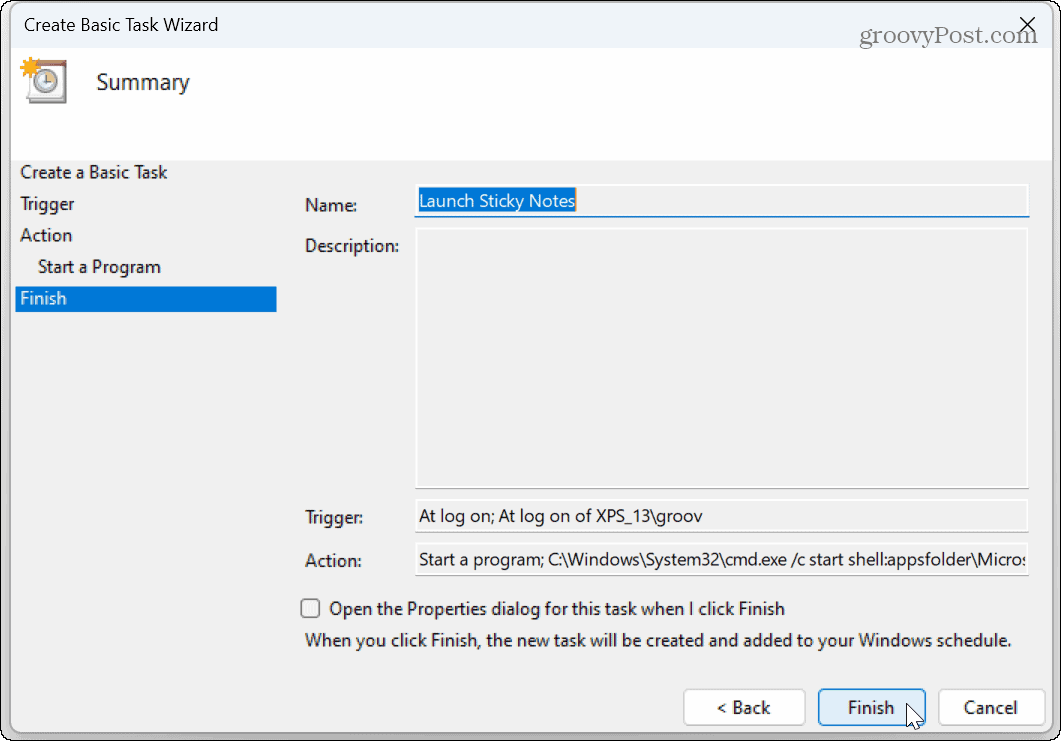
לאחר שתשלים את השלבים, משימת ההפעלה של הפתקים נדבקים תפעל בכל פעם שתיכנס לחשבון שלך. לדוגמה, אם אתה נכנס למחשב שלך עם א חשבון Microsoft, הפתקים הדביקים שלך יסונכרנו עם מחשבים אחרים כמו סימניות קצה.
שים לב שאם אתה משתמש בפתקים נדבקים הרבה, אולי יעניין אותך איך לעשות זאת גיבוי, שחזור והעברה של פתקים דביקים ב-Windows.
הפעלת אפליקציות בעת ההפעלה
Sticky Notes היא אפליקציה מובנית המאפשרת לך לזכור משימות יומיומיות עם כרטיסים מרובי צבעים שתוכל להוסיף תוך כדי תנועה. אם אין לך אותם מסיבה כלשהי, אתה יכול להוריד פתקים דביקים מה- חנות מיקרוסופט במחשב האישי שלך.
למרות שבדרך כלל זה רעיון טוב לעשות השבת אפליקציות אתחול ב-Windows כדי לשפר את זמני האתחול, הפתקים הדביקים הם קלים ואינם עתירי משאבים. ואם זו האפליקציה לרישום הערות המועדפת עליך, נחמד שהן יהיו מוכנות.
אם אתה עדיין לא ב-Windows 11, אל דאגה. למד על יצירה יישומים או קבצים מופעלים במהלך ההפעלה ב-Windows 10.
כיצד למצוא את מפתח המוצר של Windows 11
אם אתה צריך להעביר את מפתח המוצר של Windows 11 או רק צריך אותו כדי לבצע התקנה נקייה של מערכת ההפעלה,...

